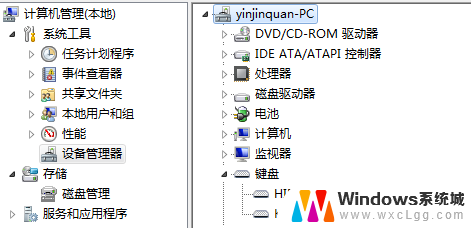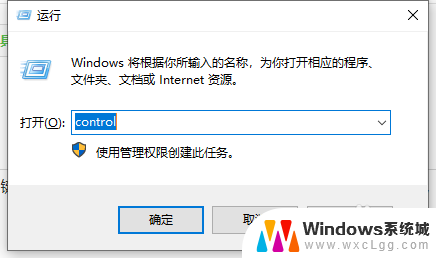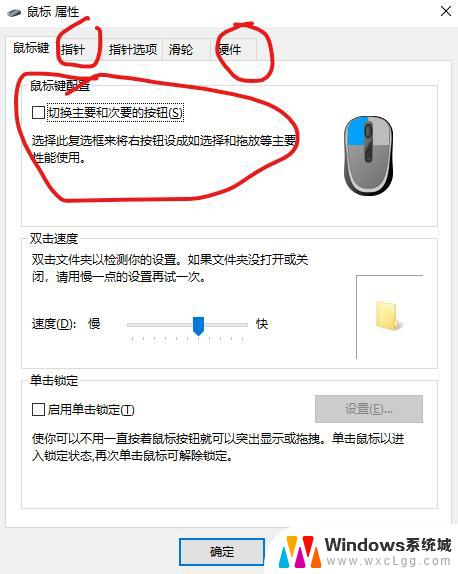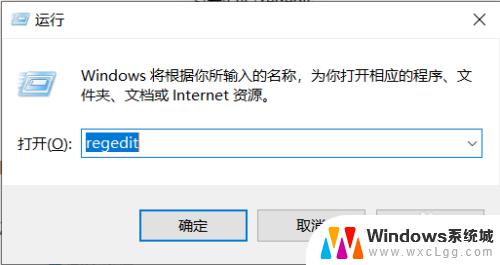lenovo笔记本键盘失灵怎么办 联想笔记本键盘失灵解决方法
在使用联想笔记本电脑时,有时候会遇到键盘失灵的情况,这给我们的使用带来了很大的困扰,但是不要担心,键盘失灵并不意味着笔记本电脑出现了严重故障,很可能只是一些小问题导致的。接下来我们将为大家介绍一些解决联想笔记本键盘失灵的方法,希望能帮助大家顺利解决这一问题。
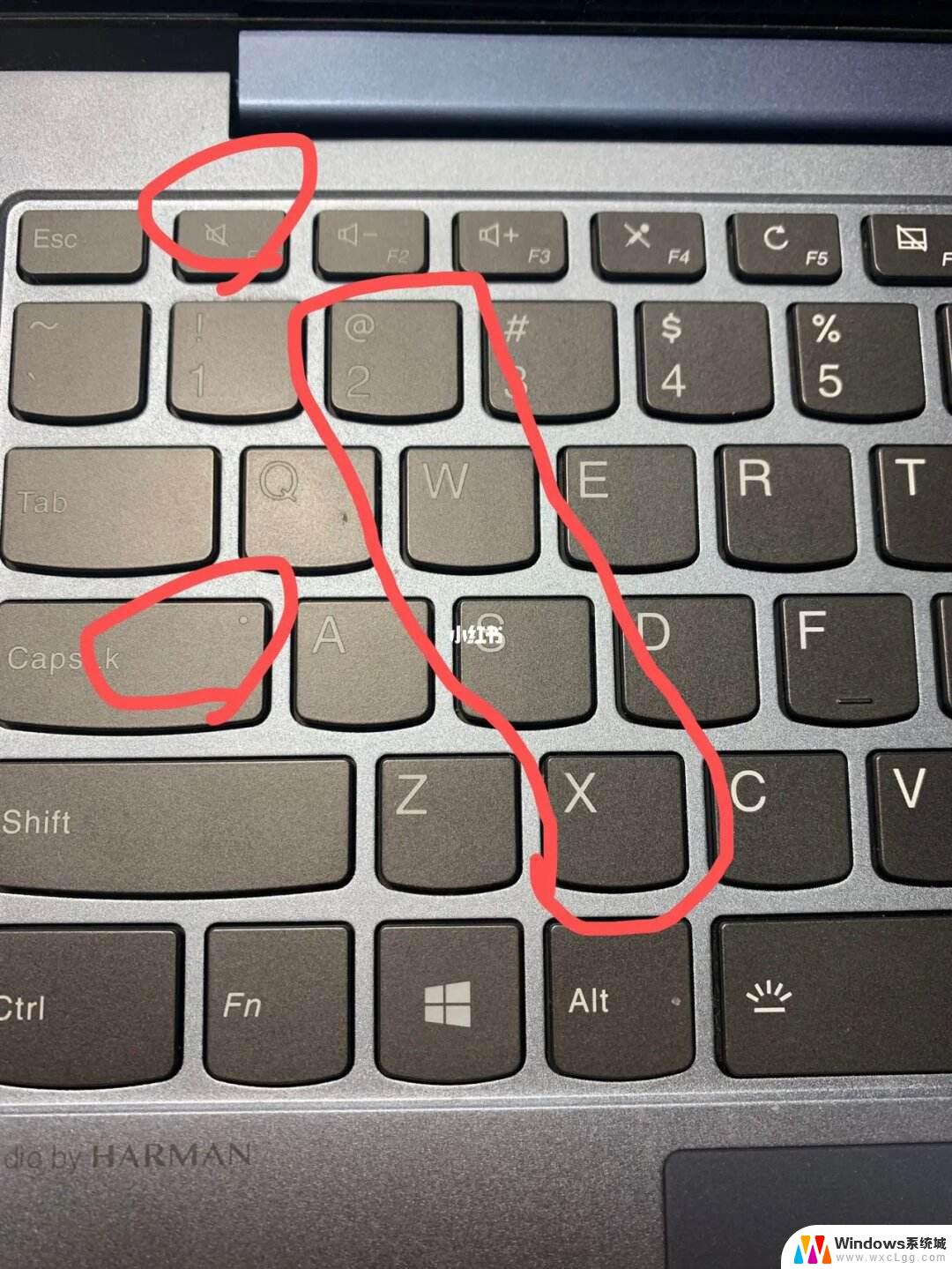
联想笔记本键盘失灵
1、键盘失灵可能是由于数字切换的原因,我们可以通过先按住【Fn键】( Fn 键一般在键盘的左下角),再按【Num Lk】( Num Lk 一般在右上角, F11键的上面,当然不同的笔记本所在位置有所不同),我们可以按这二个组合键进行字母变数字,这也是最常用的方法;
2、有些人不习惯笔记本键盘的使用,通常会外接一个键盘。可以是工作或者娱乐更加方便,也可以延长笔记本键盘寿命,但是有些人在使用外接键盘的时候,偶尔还会使用笔记本键盘,然后发现笔记本键盘失灵,全部按键不可用,这是因为联想笔记本电脑有自动屏蔽功能,如果系统检查到外接键盘时,就会自动屏蔽笔记本上键盘,这时候,我们只要把笔记本外接键盘的线拔了,笔记本键盘就又可以恢复工作了;
3、尝试更改键盘驱动,通过修改笔记本键盘的驱动。鼠标单击【我的电脑】- 选择【设备管理器】找到【键盘】选项,通常情况下默认的键盘驱动是【标准 101/102 键】或【Microsoft 自然 PS/2 键盘】,鼠标右键点击键盘驱动,在选择【更新驱动程序】选项,会出现硬件更新向导,选择【从列表或指定位置安装(高级)】,单击【下一步】,选择【不要搜索,自己选择要安装的驱动程序】;
4、在点击【下一步】进入【选择要为此硬件安装的设备驱动程序】页去掉复选框【显示兼容硬件】前的小勾。在【标准键盘型号】栏中选择【Japanese PS/2 Keyboard ( 106/109 Key )】,单击【下一步】,弹出【更新驱动程序警告】,选择【是】,【确认设备安装】窗口继续点【是】即可完成硬件的更新向导操作,然后重启计算机;
5、当然也有可能是键盘长时间使用没有清理而出现了问题,建议将键盘拆除,将键盘内的污垢清理一下;
如果上述操作都不能修好的话,那可能是笔记本键盘彻底坏了,那么就要更换键盘了,更换键盘很贵的,而且很麻烦的。我们可以购买个台式的键盘,通过 usb 接口连接笔记本来操作即可。
以上就是联想笔记本键盘失灵的解决方法,如果你也遇到了这个问题,可以尝试按照以上方法解决,希望对大家有所帮助。